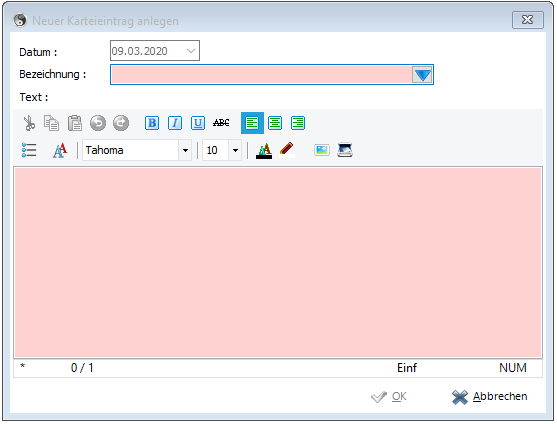Eine Liste der wichtigsten Tastaturshortcuts bzw. Tastenkombinationen
[F1] |
Hilfe |
[F2] |
Rechnungen |
[F3] |
Leistungen |
[F4] |
Patienten |
[F5] |
Datenübernahme |
[F6] |
Rezepturen |
[F7] |
Diagnosen |
[F9] |
Termine |
[F11] |
Vollbild |
In der Patienten-/Therapeutenliste, Rechnungen, Leistungen, Rezepturen, Diagnosen, Rezepte, Briefe:
[Strg+N] |
Neu |
[Strg+E] |
Bearbeiten |
[Strg+C] |
Kopieren |
[Strg+Entf] |
Löschen |
[Strg+F] |
Suche aktivieren |
[Alt+Pos1] |
An den linken Rand springen |
[Alt+Ende] |
An den rechten Rand springen |
[Pos1] |
Zum ersten Eintrag springen |
[Ende] |
Zum letzten Eintrag springen |
Innerhalb der Suchfunktion:
[Enter] |
Weiter |
[Enter+Strg] |
Zurück |
Innerhalb der Filterfunktion (Ab Version 1.6.2 in der Patientenliste, ab Version 1.6.3 ausgeweitet auf mehrere Tabellen)
[Alt+F] |
Aktivierung Filterzeile |
[Enter] |
nächste Spalte |
[Shift+Enter] |
vorherige Spalte |
[Tab] |
Filterzeile verlassen |
[Alt+F] |
Beenden Filterzeile |
Beim Drucken können Sie die Druckvorschau aktivieren / deaktivieren, indem Sie die Taste [Shift] gedrückt halten und mit der linken Maustaste auf den Button Drucken klicken. Sollten Sie die Auswahl einer Rechnungsvorlage aktiviert haben, müssen Sie auch hier [Shift] gedrückt halten und auf den Button Drucken klicken. Dieses Verhalten ist in den Optionen einstellbar.
In der Patientenliste:
[F5][Strg + F5] |
DatenübergabeDatenübergabe ohne Fokuswechsel |
[Strg+R] |
Rezept ausstellen |
[Alt+P] |
Patientenliste drucken |
[Alt+S] |
Patientenstammblatt drucken |
[Alt+G] |
Praxisgebühr drucken |
[Alt+T] |
Patienten Telefonliste drucken |
Neu in Version 1.5:
[Alt+O] |
Ok |
[Alt+A] |
Abbrechen |
[Alt+S] |
Speichern |
[Alt+D] |
|
[Strg+P] |
Bei der Bedienung der Heilpraxis mit diesen Shortcuts ist es möglich, z. B. eine Rechnung in unter 30 Sekunden zu erzeugen, auch mit mehreren Leistungspositionen, denn hier fällt der Griff zur Maus, das Justieren des Mauszeigers und der jeweilige Klick weg. Dennoch haben wir auch für die Benutzer, die gerne mit der Maus arbeiten die Bedienbarkeit möglichst komfortabel umgesetzt, so ist es in vielen Fenstern möglich, Datensätze per DRAG & DROG zu übergeben. Z. B. eine bestimmte Leistung aus der Leistungsliste, oder einen Patienten in eine Rechnung zu ziehen. Dabei klickt man in der Leistungsliste auf die entsprechende Leistung und zieht sie mit gedrückter linker Maustaste in eine neue Rechnung und lässt dann los, ebenso funktioniert das für einen Patienten aus der Patientenliste. Sofort übernimmt das Programm diese Leistung als Artikelposition bzw. den Patienten in die Rechnung. Auch werden Ihnen Pop - Up Menüs angezeigt, wenn Sie in einem Fenster rechts klicken, hier erhalten Sie dann weitere Menüpunkte in einem kleinen Fenster, dass sich wiederum mit der linken Maustaste weiter bedienen lässt. Oftmals kann eine Kombination der Eingabemöglichkeiten einen besonderen Bedienkomfort bieten.
Bei Einträgen in Diagnosen und Kartei kann nun die Übernahme aus Bezeichnung in den Langtext über Shortcut STRG + ![]() ausgeführt werden, dies ist eine Alternative zum
ausgeführt werden, dies ist eine Alternative zum  Button
Button